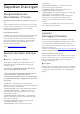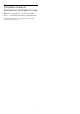7556 Series Panduan Penggunaan 43PUS7556 50PUS7556 55PUS7556 65PUS7556 Register your product and get support at www.philips.
Daftar isi 1 Dapatkan Dukungan 4 11 Membuka Menu Pengaturan TV 33 1.1 Mengidentifikasi dan Mendaftarkan TV Anda 4 11.1 Ikhtisar Menu Home 33 11.2 Pengaturan yang Sering Digunakan dan Semua Pengaturan 33 11.3 Semua Pengaturan 33 1.2 Bantuan dan Buku Petunjuk TV 4 1.3 Layanan Pelanggan/Perbaikan 4 2 Perangkat lunak 5 2.1 Perbarui Perangkat Lunak 5 12 Nirkabel dan Jaringan 45 5 12.1 Jaringan Rumah 45 5 12.2 Menyambung ke Jaringan 45 2.
24 Hak Cipta 64 24.1 HDMI 64 24.2 Dolby Vision dan Dolby Atmos 64 24.3 DTS-HD 64 24.4 Wi-Fi Alliance 64 24.5 Merek Dagang Lainnya 64 25 Sumber Terbuka 65 25.1 Perangkat Lunak Sumber Terbuka 65 25.
informasi TV. • Penyelesaian masalah - Temukan solusi untuk pertanyaan yang sering diajukan. • Pengaturan pabrik - Mengatur ulang semua pengaturan ke pengaturan pabrik. • Instal Ulang TV - Menginstal ulang dan mengulang penginstalan TV secara keseluruhan. • Info kontak - Menampilkan nomor telepon atau alamat web untuk negara atau wilayah Anda. 1 Dapatkan Dukungan 1.1 Mengidentifikasi dan Mendaftarkan TV Anda * Mengurutkan saluran hanya berlaku di negara tertentu.
secara otomatis. TV akan nonaktif sendiri selama 10 detik lalu kembali aktif. Harap tunggu. 2 Perangkat lunak Jangan . . . 2.1 • menggunakan remote control • melepas perangkat memori USB dari TV • tekan dua kali • tekan tombol daya di TV TV akan otomatis mati (selama 10 detik) lalu kembali menyala. Harap tunggu. Perbarui Perangkat Lunak Mencari Pembaruan Perbarui dari Internet Perangkat lunak TV telah diperbarui. Anda dapat menggunakan TV lagi.
2.4 Tampilkan Riwayat Pembaruan Perangkat Lunak (Awal) > Pengaturan > Perbarui perangkat lunak > Lihat riwayat pembaruan perangkat lunak Menampilkan daftar versi perangkat lunak yang berhasil diperbarui di TV.
3 Panduan Cepat 3.1 Remote Control Baterai dan Pembersihan Mengganti baterai Jika TV tidak bereaksi saat tombol remote control ditekan, daya baterai mungkin kosong. Untuk mengganti baterai, buka wadah baterai pada bagian belakang remote control. 1 - Siaga / Aktif Untuk mengaktifkan TV atau mengembalikan ke mode Siaga. 1 - Geser pintu baterai ke arah yang ditunjukkan oleh anak panah. 2 - Ganti baterai lama dengan 2 baterai jenis AAA-R03-1.5V.
1 - Siaga / Aktif Untuk mengaktifkan TV atau mengembalikan ke mode Siaga. 1 - Tombol OK Untuk mengonfirmasi pilihan atau pengaturan. Untuk membuka daftar saluran saat menonton TV jika Layanan Interaktif tidak tersedia. 2 - OPTIONS Untuk membuka atau menutup menu Opsi. 3- Untuk meluncurkan Aplikasi Amazon Prime Video. 2 - BACK Untuk menutup menu tanpa mengubah pengaturan. 4- Untuk membuka Aplikasi Netflix secara langsung. Dengan TV dinyalakan atau dalam status siaga.
Tekan bagian tengah untuk kembali menonton TV. Untuk menghentikan aplikasi TV interaktif. Tekan + atau - untuk beralih ke saluran berikutnya atau sebelumnya dalam daftar saluran. Untuk membuka halaman berikutnya atau sebelumnya di Teks/Teleteks. 2 - Volume Tekan + atau - untuk menyesuaikan level volume. 3 - Tombol nomor Untuk memilih saluran secara langsung. 4 - Daftar saluran Untuk membuka daftar saluran.
Untuk membuka menu dasar… 1 - Dengan TV yang dinyalakan, tekan tombol joystick di bagian bawah TV untuk menampilkan menu dasar. 2 - Tekan kiri atau kanan untuk memilih Volume, Saluran atau Sumber. Pilih Demo, untuk memulai film demo. 3 - Tekan naik atau turun untuk menyesuaikan volume atau mencari saluran berikutnya atau sebelumnya. Tekan naik atau turun untuk melewati daftar sumber, termasuk pemilihan tuner. Menu akan otomatis menghilang.
4 Pemasangan di Dinding Mengonfigurasi TV Anda mungkin juga dilengkapi braket pemasangan di dinding yang sesuai dengan VESA (dijual terpisah). Gunakan kode VESA berikut ini saat membeli braket pemasangan di dinding. . . 4.1 Membaca Petunjuk Keselamatan Baca petunjuk keselamatan terlebih dahulu sebelum menggunakan TV. Untuk membaca petunjuk, di Bantuan > Buku petunjuk, tekan tombol berwarna Kata kunci dan cari Keamanan dan Perawatan. 4.
• Jika Anda mencabut kabel daya, tarik stekernya, jangan kabelnya. Meskipun konsumsi daya TV ini sangat rendah pada saat siaga, cabut kabel daya untuk menghemat energi jika TV tidak digunakan dalam jangka waktu panjang. Aktif atau Siaga Sebelum Anda menyalakan TV, pastikan Anda mencolokkan daya listrik pada konektor POWER di bagian belakang TV. Mengaktifkan Tekan tombol joystick kecil di bagian bawah TV. Beralih ke siaga Untuk mengalihkan TV ke siaga, tekan di remote control.
5 Sambungan 5.1 Panduan konektivitas Selalu sambungkan perangkat pada TV dengan sambungan berkualitas tertinggi yang tersedia. Selain itu, gunakan kabel berkualitas bagus untuk memastikan transfer gambar dan suara berjalan baik. Saat Anda menyambungkan perangkat, TV mengenali jenisnya dan memberikan nama jenis yang tepat untuk masing-masing perangkat. Anda dapat mengubah nama jenis jika menginginkannya.
5.5 Perangkat Audio HDMI ARC/eARC Hanya HDMI 1 di TV yang memiliki ARC (Audio Return Channel). HDMI Jika perangkat, biasanya Sistem Home Theatre (HTS), juga memiliki sambungan HDMI ARC, sambungkan ke sambungan HDMI mana saja pada TV ini. Dengan sambungan HDMI ARC, Anda tidak perlu menyambungkan kabel audio ekstra yang mengirimkan suara dari gambar TV ke HTS. Sambungan HDMI ARC menggabungkan kedua sinyal tersebut.
1 - Aktifkan Pencerminan layar di perangkat seluler Anda. 2 - Pada perangkat seluler Anda, pilih TV. (TV ini akan ditampilkan sebagai nama model TV) 3 - Pilih nama TV di perangkat seluler Anda, setelah disambungkan, Anda bisa menggunakan Screen Mirroring. daftar sambungan Screen Mirroring terlebih dahulu. Jika Anda menghapus daftar ini, Anda harus mengonfirmasi atau memblokir lagi sambungan untuk masing-masing perangkat.
dilengkapi tingkat perlindungan hak cipta yang tinggi. Atur Sandi dan Kode PIN Hubungi operator TV digital untuk informasi selengkapnya tentang syarat & ketentuannya. Untuk beberapa CAM, Anda harus memasukkan kode PIN untuk menonton salurannya. Jika Anda mengatur kode PIN untuk CAM, kami sarankan Anda menggunakan kode yang sama dengan yang Anda gunakan untuk membuka kunci TV. Untuk mengatur kode PIN untuk CAM… 1. Tekan SOURCES . 2. Pilih jenis saluran yang CAM-nya Anda gunakan. 3.
Otomatis). Pastikan selalu mematikan fungsi VRR di kartu grafis sebelum Anda mengubah HDMI Ultra HD TV ke Optimal atau Standar, pemilihan UI TV Optimal atau Standar akan menonaktifkan dukungan VRR pada TV. * Catatan untuk pengguna kartu AMD Graphics: Jika Anda menyambungkan komputer ke TV melalui kabel HDMI, pastikan pengaturan berikut di kartu grafis yang digunakan untuk mendapatkan kinerja terbaik.
6 Mengganti Sumber 6.1 Daftar Sumber • Untuk membuka menu sumber, tekan SOURCES . • Untuk beralih ke perangkat yang tersambung, pilih perangkat dengan panah (Kanan) atau (Kiri) dan tekan OK. • Untuk melihat informasi teknis tentang perangkat yang tersambung yang sedang ditonton, tekan OPTIONS dan pilih Info perangkat. • Untuk menutup menu sumber tanpa beralih ke perangkat, tekan lagi SOURCES. 6.
7 Cari Saluran Saluran Memperbarui saluran (Home) > Pengaturan > Instal Saluran > Pemasangan Antena/Kabel > saluran 7.1 Tentang Saluran dan Beralih Saluran Cari 1 - Pilih Mulai skrg dan tekan OK. 2 - Pilih Perbarui saluran untuk menambahkan hanya saluran digital baru. 3 - Pilih Mulai dan tekan OK untuk memperbarui saluran. Hal ini akan memerlukan waktu beberapa menit. Untuk menonton saluran TV • Tekan . TV akan mencari saluran TV yang terakhir Anda tonton.
Pemindaian frek. Pilih metode pencarian saluran. untuk membayar saluran atau layanan TV, Anda dapat memilih Saluran bebas saja . • Cepat: pilih metode yang lebih cepat dan gunakan pengaturan yang sudah ditentukan sebelumnya yang digunakan oleh sebagian besar penyedia TV kabel di negara Anda. • Penuh: Jika tidak ada saluran yang terinstal pada hasil pencarian atau jika beberapa saluran hilang, Anda dapat memilih metode Penuh lanjutan.
Beberapa satelit menawarkan paket langganan kumpulan saluran berbayar. Analog: Penginstalan Manual (Home) > Pengaturan > Instal saluran > Pemasangan Antena/Kabel > Penginstalan manual Analog: Jenis sambungan Pilih jumlah satelit yang ingin Anda instal. TV menetapkan jenis koneksi yang tepat secara otomatis. Saluran TV analog dapat diinstal secara manual, saluran demi saluran. • Sistem Untuk mengatur sistem TV, pilih Sistem. Pilih negara atau bagian dunia tempat Anda berada sekarang dan tekan OK.
mempertimbangkan untuk menghapus satu satelit agar dapat menambah satelit baru. • Jika Anda saat ini hanya menginstal 1 atau 2 satelit, pengaturan penginstalan saat ini mungkin tidak mengizinkan penambahan satelit ekstra. Jika Anda perlu mengubah pengaturan penginstalan, Anda harus mengulangi penginstalan satelit lengkap. Anda tidak dapat menggunakan Tambah satelit jika pengaturan perlu diubah. CAM akan mengundang Anda untuk menginstal satelit dan salurannya.
(Awal) > Pengaturan > Semua pengaturan > Saluran > Salinan Daftar Saluran > Salin ke TV dan tekan OK. Masukkan kode PIN jika perlu. 4 - TV memberi tahu Anda jika daftar saluran telah berhasil disalin ke TV. Cabut flash drive USB. Terjemahan Untuk mengaktifkan Terjemahan, tekan OPTIONS dan pilih Terjemahan. Anda dapat mengalihkan terjemahan ke Terjemahan aktif atau Terjemahan tidak aktif. Alternatifnya, Anda dapat memilih Otomatis.
7.3 Mono / Stereo Daftar Saluran Anda dapat mengalihkan suara saluran analog ke Mono atau Stereo. Membuka Daftar Saluran Untuk beralih ke Mono atau Stereo… Untuk membuka daftar saluran yang sedang aktif saat ini… Cari saluran analog. 1 - Tekan OPTIONS, pilih Mono/Stereo dan tekan (kanan). 2 - Pilih Mono atau Stereo dan tekan OK. 3 - Tekan (kiri) berulang kali jika perlu, untuk menutup menu. 1 - Tekan , untuk beralih ke TV.
- Tekan tombol (biru) untuk menghapus sebuah karakter 7 - Pilih Selesai bila pengeditan selesai. 8 - Tekan Kembali untuk menutup daftar saluran. keyboard di layar, atau tekan Kembali untuk menyembunyikan keyboard di layar. 5 - Gunakan tombol navigasi untuk memilih sebuah karakter, kemudian tekan OK.
4 - Untuk menyelesaikan, tekan Kembali . Saluran-saluran tersebut ditambahkan ke Daftar favorit. 7.5 Teks/Teleteks Terjemahan dari Teks Menghapus Saluran dari Daftar Favorit Jika Anda menyetel saluran analog, Anda harus menyediakan terjemahan untuk tiap saluran secara manual. Untuk menghapus saluran dari daftar favorit, pilih saluran dengan , lalu tekan Jangan tandai sebagai favorit lagi untuk menghapus tanda sebagai favorit. 1 - Beralihlah ke satu saluran dan tekan TEXT untuk membuka Teks.
Opsi Teks Pada Teks/Teleteks, tekan OPTIONS untuk memilih berikut ini… • Bekukan halaman Untuk menghentikan rotasi otomatis subhalaman. • Dua layar/Layar penuh Untuk menampilkan saluran TV dan Teks di samping masing-masing layar. • Ikhtisar T.O.P. Untuk membuka T.O.P. T.O.P • Perbesar Untuk memperbesar halaman Teks agar nyaman dibaca. • Tampilkan Untuk memperlihatkan informasi yang tersembunyi di halaman. • Bahasa Untuk mengalihkan grup karakter yang digunakan Teks untuk ditampilkan dengan benar.
8 Ubah Hari Panduan TV Jika informasi panduan TV berasal dari penyiar, Anda bisa menekan Saluran atas untuk melihat jadwal salah satu hari berikutnya. Tekan Saluran bawah untuk kembali ke hari sebelumnya. 8.1 Apa yang Anda Perlukan Atau, Anda dapat menekan OPTIONS dan memilih Ubah hari. Dengan Panduan TV, Anda bisa melihat daftar program TV saat ini dan yang dijadwalkan di saluran Anda.
9 Freeview Play (untuk model Inggris) 9.1 Tentang Freeview Play Untuk menikmati Freeview Play*, Anda harus menyambungkan TV ke Internet terlebih dahulu. Freeview Play menawarkan: • Tonton program TV yang Anda lewatkan dalam tujuh hari terakhir. • Tonton siaran live TV dan on demand, di satu tempat tanpa perlu masuk ke aplikasi, Anda dapat mencari program Freeview Play di Panduan TV. • Tonton lebih dari 70 saluran standar dan hingga 15 saluran HD.
10 10.3 Video, Foto dan Musik Foto Melihat Foto 1 - Tekan SOURCES, pilih USB dan tekan OK. 2 - Pilih Flash Drive USB dan tekan (kanan) untuk memilih perangkat USB yang Anda perlukan. 3 - Pilih Foto, Anda dapat menekan Urutkan untuk menelusuri foto menurut hari, bulan, atau tahun. 4 - Pilih salah satu foto, dan tekan OK untuk melihat foto yang dipilih. • Untuk melihat foto, pilih Foto di panel menu, pilih gambar kecil foto dan tekan OK.
Hentikan musik jika pemutaran musik sedang berlangsung. Bahasa audio Pilih bahasa audio jika tersedia. Kecepatan Tayangan Slide Atur kecepatan tayangan slide. Status Tampilkan informasi file video. Transisi Tayangan Slide Atur transisi dari satu gambar ke gambar berikutnya. Ulang, Putar sekali Putar video secara berulang atau hanya sekali. 10.4 Pengaturan terjemahan Atur ukuran Font Terjemahan, warna Terjemahan, posisi Terjemahan, dan offset Sinkronisasi Waktu jika opsi tersedia.
Putar lagu secara berulang atau hanya sekali. Opsi Musik Ketika menelusuri file musik, tekan OPTIONS untuk… Acak tidak aktif, Acak aktif Putar lagu secara berurutan, atau acak. Ulangi, Putar sekali Putar lagu secara berulang atau hanya sekali.
• Cara - Petunjuk tentang cara menginstal saluran, mengurutkan saluran*, memperbarui perangkat lunak TV, menyambungkan perangkat eksternal, dan menggunakan fungsi Smart di TV Anda. • Instal saluran - Perbarui saluran atau mulai instalasi saluran baru lengkap. • Gaya gambar - Pilih salah satu gaya preset gambar untuk melihat gambar ideal. • Format gambar - Pilih salah satu dari format gambar preset yang pas di layar. • Gaya suara - Pilih salah satu dari gaya suara preset untuk pengaturan suara ideal.
studio asli • Permainan - Ideal untuk game* • Monitor - Ideal untuk monitor komputer** Tekan tanda panah (naik) atau (turun) untuk menyesuaikan nilai saturasi warna gambar. * Gaya gambar - Game tidak tersedia untuk beberapa sumber video. ** Gaya gambar - Monitor hanya tersedia jika video sumber HDMI dapat diterapkan untuk penggunaan di PC. HDR tidak didukung pada mode Monitor. TV dapat memutar video HDR pada mode Monitor, tapi pemrosesan HDR tidak akan diterapkan.
Pilih Normal, Hangat, atau Dingin untuk mengatur suhu warna berdasarkan preferensi Anda. tersambung. • TV akan beralih ke mode HDR dengan dengan indikasi. TV mendukung format HDR berikut: Hybrid Log Gamma, HDR10, HDR10+, dan Dolby Vision, tetapi bergantung pada ketersediaan format HDR tersebut di penyedia konten.
Resolusi Ultra Pengaturan > Gambar > mahir > Gambar Alami Pengaturan Mode (Home) > Pengaturan > Semua Pengaturan > Gambar > Pengaturan Mode mahir > Ultra resolution Natural Motion membuat gerakan menjadi mulus dan lancar. • Pilih Maksimum, Medium, Minimum untuk mendapatkan tingkat pengurangan getaran gambar, yang terlihat dalam film di TV. • Pilih Minimum atau Tidak aktif ketika noise tampak saat memutar gambar bergerak di layar.
aplikasi Android, mode permainan, dll. Pengaturan Suara Mode Pribadi Speaker virtualizer Pemberitahuan Dolby Vision (Home) > Pengaturan > Semua pengaturan > Suara > Pengaturan mode pribadi > Speaker virtualizer (Home) > Pengaturan > Semua pengaturan > Gambar > Pemberitahuan Dolby Vision Pilih Aktif atau Otomatis (Dolby Atmos) untuk mengaktifkan Dolby Atmos yang dapat menambahkan dimensi tinggi suara.
Pengaturan suara lanjutan eARC Kontrol Volume Pengaturan eARC Volume otomatis (Home) > Pengaturan > Semua pengaturan > Suara > Lanjutan > eARC (Home) > Pengaturan > Semua Pengaturan > Suara > Lanjutan > Volume otomatis Atur mode eARC ke Auto atau Tidak aktif. HDMI eARC (Enhanced Audio Return Channel) adalah peningkatan dari ARC sebelumnya. Fitur mendukung format audio bitrate tinggi terbaru hingga 192 kHz, 24-bit, dan 5.1 dan 7.1 tidak dikompresi, serta audio 32-saluran tidak dikompresi.
tahu layanan HbbTV agar tidak melacak perilaku penelusuran Anda. Penundaan output digital (Home) > Pengaturan > Semua Pengaturan > Suara > Lanjutan > Penundaan output digital (Home) > Pengaturan > Semua Pengaturan > Saluran > Pengaturan HbbTV > Cookies HbbTV Untuk beberapa Sistem Home Theatre, Anda mungkin perlu menyesuaikan penundaan sinkronisasi audio untuk menyinkronkan audio ke video. Pilih Tidak aktif jika penundaan suara diatur pada Sistem Home Theater.
tersambung. pengaturan > Pengaturan umum > Pengaturan Screensaver > Pratinjau Tekan OK untuk melihat pratinjau Screensaver. HDMI Ultra HD Mengatur kualitas sinyal untuk setiap konektor HDMI (Home) > Pengaturan > Semua pengaturan > Pengaturan umum > Sumber input > HDMI (port) > HDMI Ultra HD TV ini dapat menampilkan sinyal Ultra HD. Beberapa perangkat - yang tersambung dengan HDMI - tidak mengenali TV dengan Ultra HD dan mungkin tidak berfungsi dengan benar atau menunjukkan gambar atau suara terdistorsi.
Untuk menonton konten HDR10+ atau Dolby Vision dari sumber HDMI, Anda mungkin perlu mematikan pemitar dan menyalakannya lagi saat pemutar terhubung ke TV yang memutar konten tersebut untuk pertama kali.
Pilih file video demo dan putar. Pengaturan Akses Universal Menyalin file demo (Home) > Pengaturan > Semua Pengaturan > Akses universal (Home) > Aplikasi > Demo me > Kelola demo > Salin ke USB Salin file demo ke drive USB. Menghapus file demo Saat Akses Universal diaktifkan, TV akan disiapkan untuk penonton tunarungu, sulit mendengar, tuna netra atau tuna netra parsial. (Home) > Aplikasi > Demo me > Kelola demo > Hapus Hapus file demo dari TV Anda.
dimengerti. Hanya tersedia ketika pengaturan suara Clear dialogue diatur On dan stream audio adalah AC-4. Pengaturan > Region dan Bahasa > Bahasa > Bahasa menu Mengatur bahasa preferensi audio Pengaturan Kunci (Home) > Pengaturan > Semua Pengaturan > Region dan Bahasa > Bahasa > Audio primer, Audio sekunder Tetapkan Kode dan Ubah Kode Saluran TV Digital dapat menyiarkan audio dengan beberapa bahasa yang diucapkan untuk program. Anda dapat menetapkan bahasa audio primer dan sekunder yang Anda pilih.
(Home) > Pengaturan > Semua Pengaturan > Region dan Bahasa > Jam > Mode jam otomatis > Manual (Home) > Pengaturan > Semua Pengaturan > Region dan Bahasa > Jam > Tanggal, Waktu Kunjungi menu sebelumnya, dan pilih Tanggal dan Waktu untuk menyesuaikan nilainya. Catatan: • Jika tidak ada pengaturan otomatis yang menampilkan waktu secara tepat, Anda dapat mengatur waktu secara manual. • Pengaturan Mode jam otomatis akan kembali ke Otomatis setelah TV dimatikan dan dinyalakan kembali.
12 Aktifkan atau Tidak Aktifkan Wi-Fi Nirkabel dan Jaringan (Awal) > Pengaturan > Semua pengaturan > Nirkabel dan Jaringan > Berkabel atau Wi-Fi > Wi-Fi Aktif/Nonaktif 12.1 Sambungan Berkabel Jaringan Rumah Apa yang Anda Perlukan Untuk menyambungkan TV ke Internet, Anda memerlukan router jaringan yang tersambung ke Internet. Gunakan sambungan internet berkecepatan tinggi (broadband). Untuk menikmati kemampuan Philips Smart TV sepenuhnya, TV Anda harus tersambung ke Internet.
Konfigurasi Jaringan - IP Statis Nama jaringan TV (Awal) > Pengaturan > Semua pengaturan > Nirkabel dan jaringan > Berkabel atau Wi-Fi > Konfigurasi Jaringan > IP Statis (Awal) > Pengaturan > Semua pengaturan > Nirkabel dan jaringan > Berkabel atau Wi-Fi > Nama jaringan TV Jika Anda pengguna mahir dan ingin menginstal jaringan dengan alamat IP Statis, atur TV ke IP Statis. Jika Anda memiliki lebih dari satu TV di jaringan rumah, Anda dapat memberikan nama khusus untuk TV tersebut.
13 13.3 Smart TV Galeri Aplikasi 13.1 Buka Galeri Aplikasi pada Smart TV untuk menelusuri Aplikasi, kumpulan situs web yang disesuaikan untuk TV. Mengonfigurasi Smart TV Mencari Aplikasi untuk video YouTube, surat kabar nasional, album foto online, dan lain-lain. Terdapat Aplikasi untuk menyewa video dari toko video online dan Aplikasi untuk menonton program yang Anda lewatkan. Jika galeri Aplikasi tidak menyajikan yang Anda cari, coba World Wide Web, dan telusuri Internet di TV.
14 Netflix Jika Anda berlangganan keanggotaan Netflix, Anda dapat menikmati Netflix di TV ini. TV Anda harus tersambung ke Internet. Untuk membuka Netflix, tekan untuk membuka Aplikasi Netflix. Anda dapat segera membuka Netflix dari TV saat siaga. www.netflix.
15 Rakuten TV Tonton rilis terbaru di Smart TV Anda. Film blockbuster terbesar, film klasik pemenang penghargaan, dan serial TV tersedia secara instan. Tekan tombol di remote control atau ikon aplikasi untuk membuka aplikasi Rakuten TV. Untuk menggunakan aplikasi, TV Anda harus tersambung ke Internet. Untuk informasi selengkapnya tentang Rakuten TV, kunjungi www.rakuten.tv.
16 Video Amazon Prime Dengan keanggotaan Amazon prime, Anda akan mendapatkan akses ke ribuan film dan acara TV populer, termasuk Prime Originals eksklusif. Tekan ikon aplikasi untuk membuka aplikasi Video Amazon Prime. Untuk menggunakan aplikasi, TV Anda harus tersambung ke Internet. Untuk informasi selengkapnya tentang Video Amazon Prime, kunjungi www.primevideo.com.
17 YouTube YouTube menyediakan platform untuk tersambung ke dunia. Tonton dan temukan video populer yang diunggah oleh pengguna YouTube di seluruh dunia. Gunakan aplikasi YouTube untuk menjelajahi topik terkini tentang musik, berita, dan lainnya. Tekan ikon aplikasi untuk membuka aplikasi YouTube. Untuk menggunakan aplikasi, TV Anda harus tersambung ke Internet. Untuk informasi selengkapnya tentang YouTube, kunjungi www.youtube.com.
Catatan: Jika keluar dari Google Assistant, Anda tidak lagi dapat menggunakan perintah suara di TV ini. Anda harus mengulangi Kontrol pengaturan TV dengan Google Assistant untuk menggunakan fitur ini lagi. 18 Google Assistant TV Anda dapat berfungsi dengan Google Assistant. Google Assistant memungkinkan Anda menggunakan suara untuk mengontrol TV – misalnya mengubah volume, saluran, dan lainnya. Google Assistant tersedia di TV Android Philips yang menjalankan Android O (8) atau versi OS yang lebih tinggi.
19 Lingkungan 19.1 Label Daya Eropa Label Daya Eropa berisi informasi tentang kelas efisiensi daya produk ini. Makin hijau kelas efisiensi energi produk ini, makin rendah pemakaian energinya. Di label, Anda bisa menemukan kelas efisiensi energi, pemakaian daya rata-rata produk ini saat digunakan. Anda juga dapat menemukan nilai konsumsi daya produk ini di situs web Philips negara Anda di www.philips.
20 20.4 Spesifikasi Resolusi Input yang Didukung - Video 20.1 Daya Waktu Dukungan Spesifikasi produk bisa berubah tanpa pemberitahuan. Untuk detail spesifikasi produk ini selengkapnya, lihat www.philips.com/TVsupport Waktu dukungan video juga mencakup bidang/frame rate 23,976 Hz, 29,97 Hz, dan 59,94 Hz.
20.6 20.8 Suara Konektivitas Daya output (RMS): 20W Dolby MS12 V2.4 • Dolby Atmos • DTS – HD (M6) • Surround Virtualizer + Height Virtualizer • Dolby Bass Enhancement • Clear Dialogue • Suara AI • AI EQ Bagian Samping TV • Slot Antarmuka umum: CI+/CAM • USB 2 - USB 3.0 • Headphone - Jack mini stereo 3,5mm • HDMI 3 in - UHD - HDR Bagian Belakang TV • Audio out - Optik Toslink • USB 1 - USB 2.
dan coba hidupkan. • Jika lampu siaga pada TV menyala, TV mungkin tidak merespons remote control. 21 Penyelesaian Masalah Suara berderik saat pengaktifan atau penonaktifan Saat Anda menyalakan atau membuat TV siaga, Anda mendengar bunyi berderik dari sasis TV. Bunyi berderik disebabkan oleh ekspansi dan penyusutan TV yang normal saat TV mendingin atau menghangat. Ini tidak mempengaruhi kinerjanya. 21.
21.4 • Lihat spesifikasi teknis untuk memastikan TV Anda mendukung DVB-T2 HEVC di negara Anda dan instal ulang saluran DVB-T. Saluran Saluran digital tidak ditemukan selama penginstalan • Periksa apakah TV dihubungkan dengan antena atau menggunakan penyedia sinyal. Periksa sambungan kabel. • Periksa apakah di negara tempat Anda menginstal TV, telah tersedia saluran digital. • Periksa apakah Anda memilih sistem DVB (Digital Video Broadcast/Siaran Video Digital) yang benar.
(Home)> Pengaturan > Instal saluran> Pemasangan Antena/Kabel > Analog: penginstalan manual • Periksa apakah sinyal digital yang masuk cukup kuat. Saat menonton saluran digital, tekan OPTIONS dan pilih Status lalu tekan OK. Periksa Kekuatan sinyal dan Kualitas sinyal. 21.6 Gambar Tidak ada gambar/gambar terdistorsi • Periksa apakah TV tersambung dengan antena atau menggunakan penyedia sinyal. Periksa sambungan kabel. • Periksa apakah sumber/input yang benar dipilih dalam menu sumber.
Ultra HD. • Jika ada gangguan suara berselang, pastikan pengaturan output dari perangkat HDMI benar. 21.7 Suara EasyLink HDMI tidak berfungsi • Pastikan bahwa perangkat HDMI Anda kompatibel dengan HDMI-CEC. Fitur EasyLink hanya berfungsi dengan perangkat yang kompatibel dengan HDMICEC. Tidak ada suara atau kualitas suara buruk • Periksa apakah pengaturan suara TV sudah OK, tekan tombol volume atau tombol bungkam .
21.11 Bahasa Menu Salah Kembalikan bahasa ke bahasa Anda. 1 - Tekan Home , dan tekan (atas) sekali. 2 - Tekan (kanan) dua kali, dan tekan (bawah) sekali. 3 - Tekan 7 kali (kanan), pastikan ikon , dan tekan OK. 4 - Tekan 7 kali (bawah), dan tekan (kanan) 3 kali, pilih bahasa Anda dan tekan OK.
menopang berat TV dan dudukan. • Saat terpasang, pastikan braket pemasangan di dinding tersebut dapat dengan aman menopang berat TV. TP Vision tidak bertanggung jawab atas kesalahan pemasangan di dinding yang menyebabkan kecelakaan, cedera, atau kerusakan. • Beberapa bagian dari produk ini terbuat dari kaca. Tangani dengan hati-hati untuk menghindari cedera atau kerusakan. 22 Keselamatan dan Perawatan 22.
Risiko Baterai Risiko Kerusakan Pendengaran • Jangan sampai baterai tertelan. Bahaya luka bakar kimiawi. • Remote control dapat berisi baterai sel jenis koin/kancing. Jika baterai sel koin/kancing tertelan, bisa menyebabkan luka bakar internal dalam 2 jam saja dan bisa menyebabkan kematian. • Jauhkan baterai baru atau bekas dari jangkauan anak-anak. • Jika wadah baterai tidak ditutup dengan rapat, hentikan penggunaan produk dan jauhkan dari jangkauan anak-anak.
Karakteristik piksel Produk TV ini memiliki piksel berwarna dalam jumlah banyak. Meskipun jumlah piksel efektifnya 99,999% atau lebih, titik hitam atau titik terang cahaya (merah, hijau, atau biru) mungkin muncul secara konstan pada layar. Itu merupakan karakteristik struktur dari layar (dalam Standar industri umum) dan bukan merupakan kerusakan. 23 Ketentuan Penggunaan 2021 © TP Vision Europe B.V. Hak cipta dilindungi undang-undang. Kepatuhan CE Dengan ini, TP Vision Europe B.V.
24 Hak Cipta 24.1 HDMI 24.4 Wi-Fi Alliance HDMI Istilah HDMI, HDMI High-Definition Multimedia Interface (Antarmuka Multimedia Definisi Tinggi HDMI), dan logo HDMI adalah merek dagang atau merek dagang terdaftar dari HDMI Licensing Administrator, Inc. Wi-Fi®, logo Wi-Fi CERTIFIED, logo Wi-Fi adalah merek dagang terdaftar Wi-Fi Alliance. 24.5 Merek Dagang Lainnya 24.2 Semua merek dagang yang terdaftar dan tidak terdaftar lainnya adalah milik dari pemiliknya masingmasing.
25 Open Source Sumber Terbuka bash (3.2.48) Bash is the shell, or command language interpreter, that will appear in the GNU operating system. Bash is an sh-compatible shell that incorporates useful features from the Korn shell (ksh) and C shell (csh). It is intended to conform to the IEEE POSIX P1003.2/ISO 9945.2 Shell and Tools standard. It offers functional improvements over sh for both programming and interactive use. In addition, most sh scripts can be run by Bash without modification.
DK_v1.3.1/DirectFB141_source_1.3.1.7z/download Source: http://www.gnu.org/software/grep/ SAWMAN SaWMan, the Shared application and Window Manager, is a new window manager module for use with DirectFB. Source: http://www.directfb.org/index.php?path=Mai n%2FDownloads&page=1 gzip (1.3.12) GNU Gzip is a popular data compression program originally written by Jean-loup Gailly for the GNU project. Mark Adler wrote the decompression part. Source: http://www.gnu.org/software/gzip/ inetutils (1.4.
libusb This is the home of libusb, a library that gives user level applications uniform access to USB devices across many different operating systems. libusb is an open source project licensed under the GNU Lesser General Public License version 2.1. Many participants in the libusb community have helped and continue to help with ideas, implementation, support and improvements for libusb. This piece of software is made available under the terms and conditions of the libusb license, which can be found below.
openssl (1.0.1j) OpenSSL is an open source implementation of the SSL and TLS protocols. The core library (written in the C programming language) implements the basic cryptographic functions and provides various utility functions. Wrappers allowing the use of the OpenSSL library in a variety of computer languages are available. Source: http://www.openssl.org/ tar (1.17) GNU Tar provides the ability to create tar archives, as well as various other kinds of manipulation.
The 'zlib' compression library provides in-memory compression and decompression functions, including integrity checks of the uncompressed data. This piece of software is made available under the terms and conditions of the zlib license, which can be found below. Source: http://www.zlib.
26 Penafian menyangkut layanan dan/atau perangkat lunak yang ditawarkan oleh pihak ketiga Layanan dan/atau perangkat lunak yang ditawarkan oleh pihak ketiga dapat diubah, ditangguhkan, atau diakhiri tanpa pemberitahuan terlebih dahulu. TP Vision tidak bertanggung jawab dalam situasi-situasi tersebut.
Indeks A Akhir Penggunaan Akses Universal Akses Universal, Efek Audio Akses Universal, Keterangan Audio Akses Universal, Sulit Mendengar Akses Universal, Ucapan Akses Universal, Volume Campuran Aktifkan dengan Wi-Fi Antena Aplikasi Remote TV Philips I 53 42 42 42 42 42 42 45 13 15 Info Kontak Informasi TV Instal Saluran - Antena Instal Saluran - Kabel Instal Saluran - Satelit IP Statis J Jam Jarak Melihat Jaringan - Brkabel Jaringan - Nirkabel B Bahasa Audio Bahasa Menu Bahasa Terjemahan Baterai Buku Pe
P Panduan TV Pelevelan Keluaran Digital Pembaruan perangkat lunak otomatis Pemberitahuan Dolby Atmos Pemberitahuan Dolby Vision Pembersihan Gambar, Reduksi Noise Pencerminan Layar Penempatan TV Penerimaan Pengaturan Gambar Cepat Pengaturan Gambar Lanjutan Pengaturan Jaringan Pengaturan Keyboard USB Pengaturan Mouse Pengaturan Netflix Pengaturan screensaver Pengaturan Suara Lanjutan Pengaturan Umum Pengaturan Warna Penguncian Anak Penguncian Anak, Tetapkan Kode Penguncian Anak, Ubah Kode Peningkatan dialog P
Powered by TCPDF (www.tcpdf.